Hello, 各位 iT 邦幫忙 的粉絲們大家好~~~
在本系列文會展開使用 Avalonia UI 技術所建立的 TopAOAIConnector App 。由於使用 Avalonia UI 可以很快速的進行各平台的 桌面 應用程式開發,並且透過此 TopAOAIConnector App 來串接 Azure OpenAI Service 時所需的功能研究。
本篇是 就是要來點 A.I. 的 TopAOAIConnector App 系列文的 EP01。
先介紹一下有關 Avalonia UI 的部分,官網網址為:
https://avaloniaui.net/
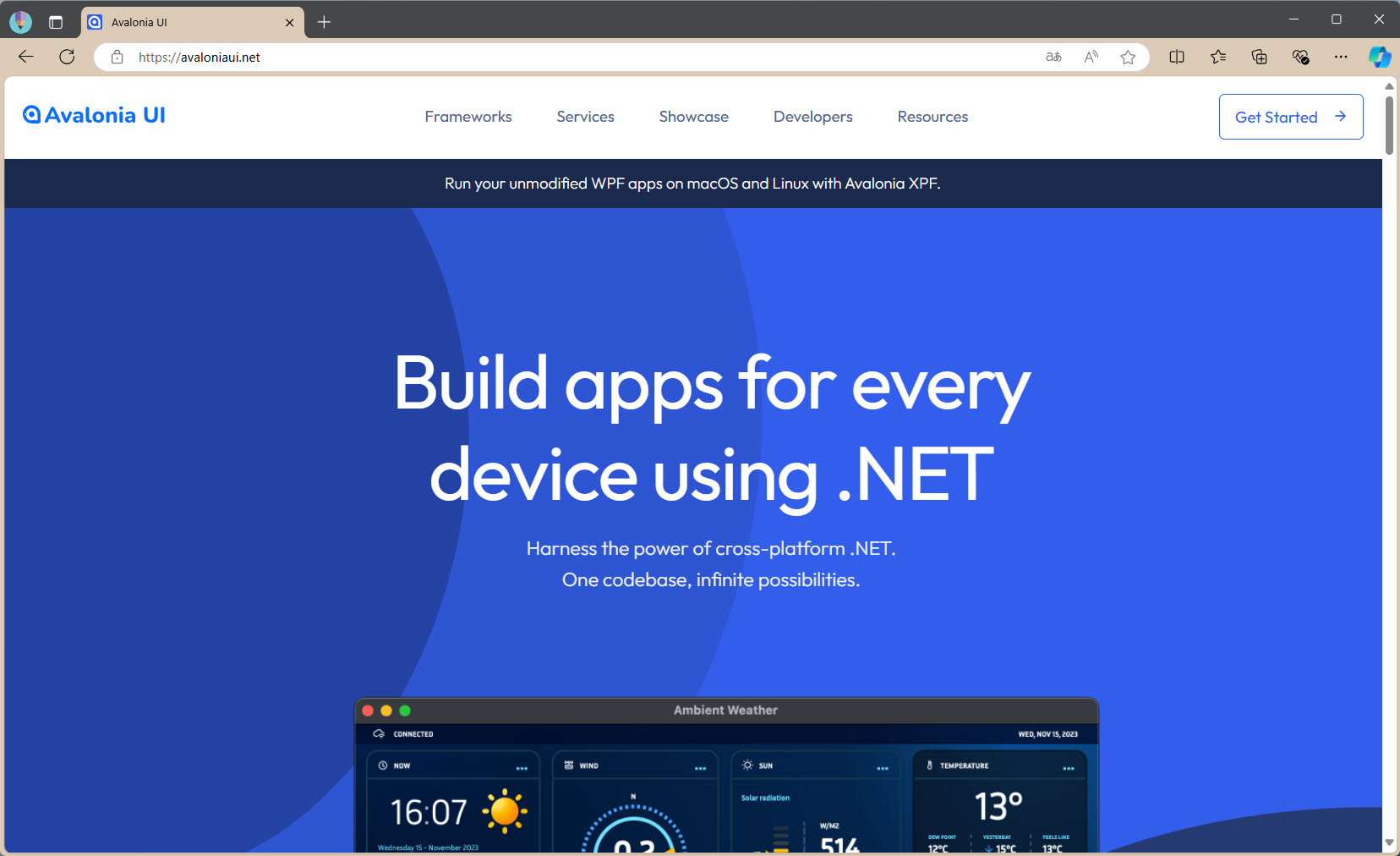
此次會分享 Avalonia UI 的 桌面 應用程式跨平台技術,最主要是因為已有對其做深層探索的應用實務開發經驗!
藉此機會也算是給自己的一種重新整理與記錄吧~~~
所以,來看一下此技術的架構圖吧! (等等...這轉折是不是太突然!?)
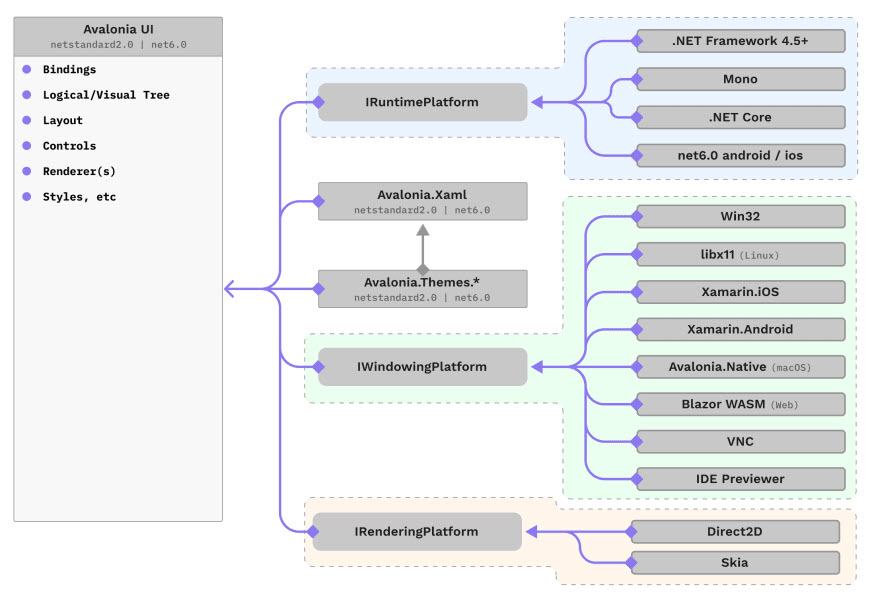
(上圖取自 Avalonia UI 官網)
嗯~~~很好!
當然也是一樣沒有要針對上面架構圖進行任何解釋,有興趣的請自行查看 Avalonia UI 官網的這位址:
https://avaloniaui.net/blog/avalonia-platform-support-why-it-s-simple
喔~~對了,.NET MAUI 也有跟 Avalonia UI 做了很有趣的整合,稱作 Avalonia.MAUI Hybrid:
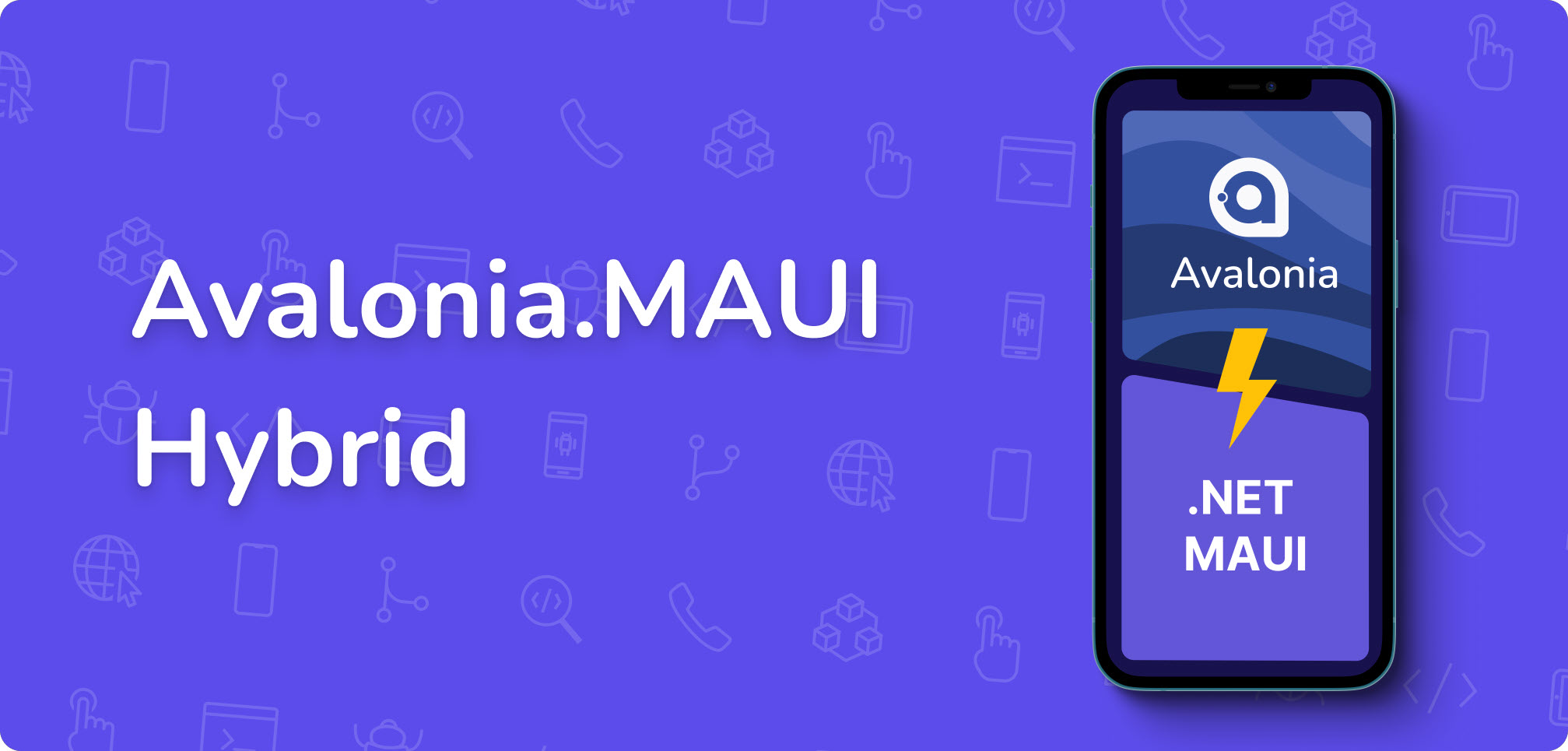
有興趣的看倌也請自行查看 Avalonia.MAUI Hybrid 在 GitHub 上的介紹:
https://github.com/AvaloniaUI/AvaloniaMauiHybrid
這裡就不多做其他的臆測 ^_<
礙於篇幅,還是趕緊進入正題吧!
最~最~最~~~一開始就是要能上手使用 Avalonia UI 啦!
在這邊選擇使用 Visual Studio 做為開發與介紹的 IDE 開發工具,所以就開啟各位的 Visual Studio (還沒裝的就自己到 微軟 Visual Studio 官網 下載與安裝吧!)
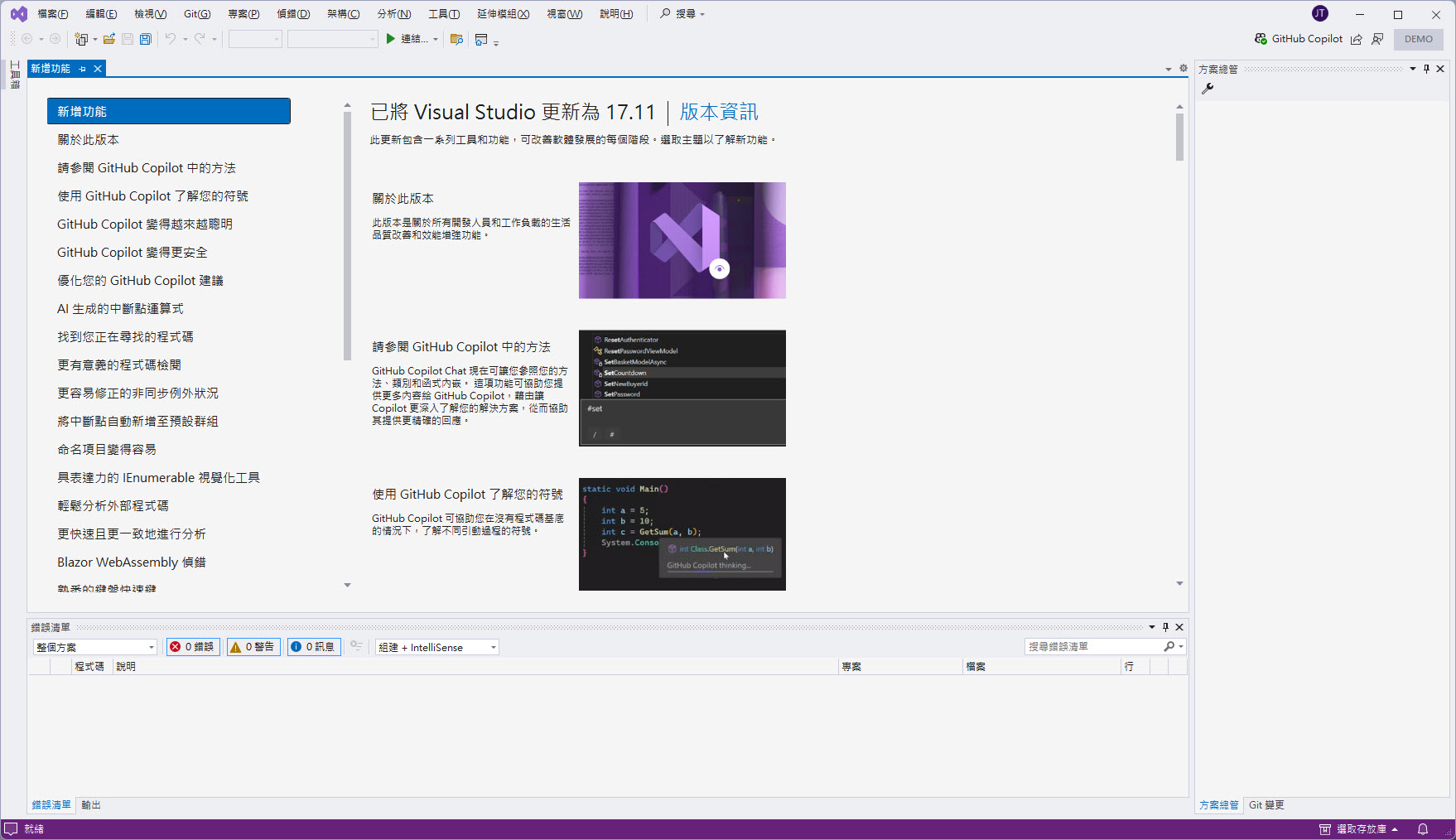
之後就按照下圖的步驟看到 Step3 的紅框: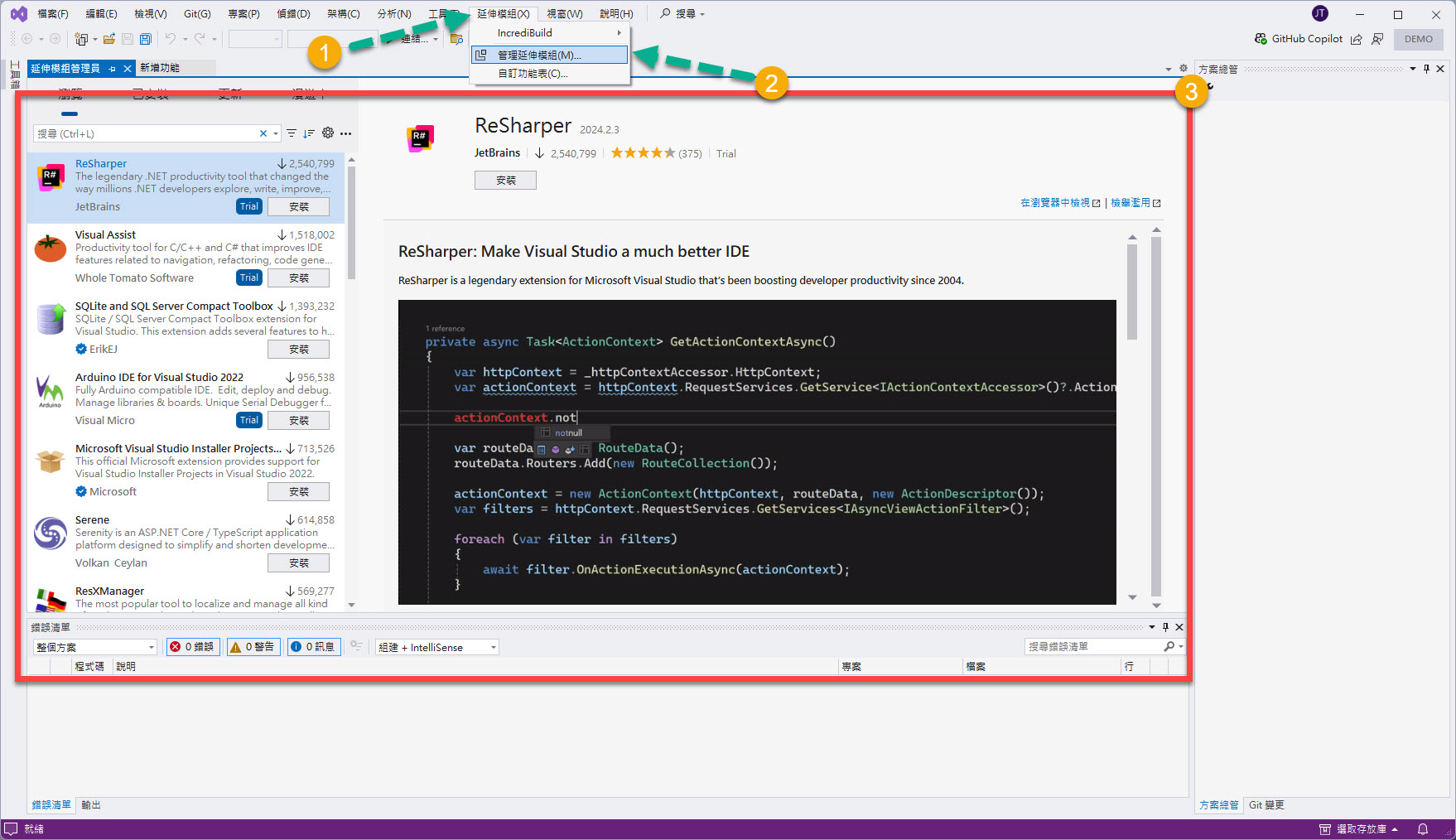
在搜尋 Avalonia 關鍵字後就可以 "安裝" Avalonia for Visual Studio 2022 的延伸模組: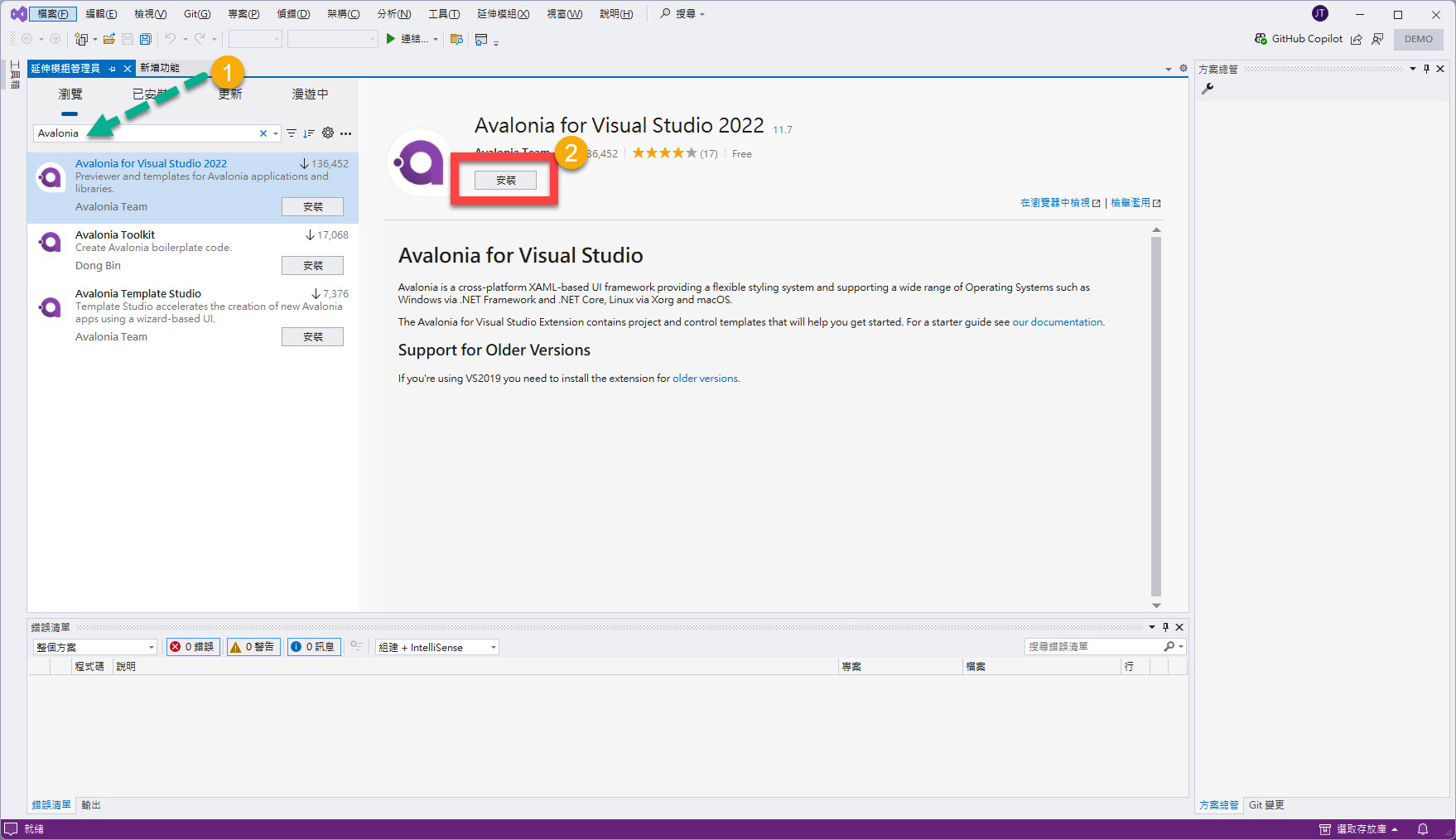
Visual Studio 就會跳出訊息說要關閉 Visaul Studio 才能繼續安裝: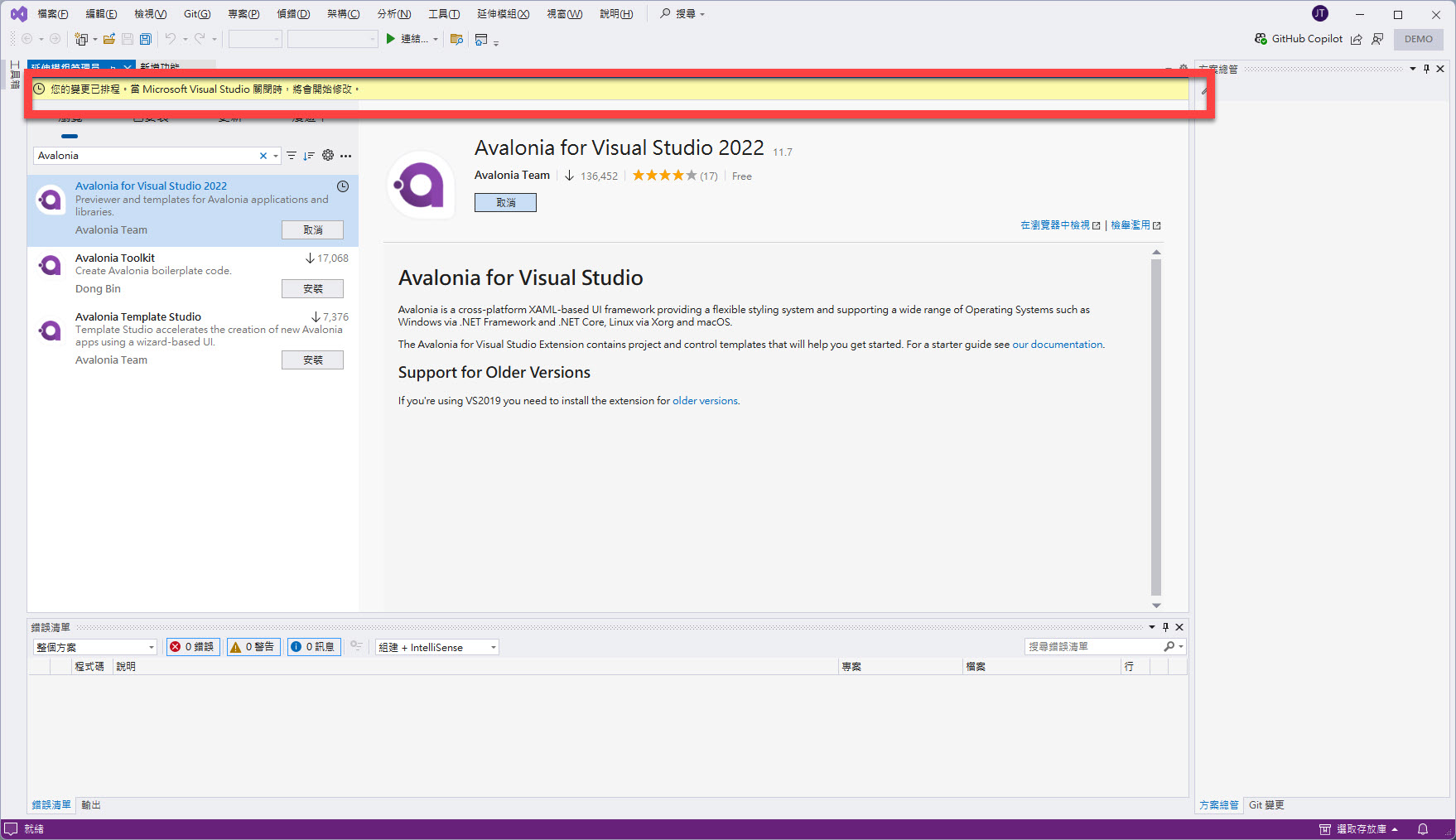
關閉 Visaul Studio 後就會經歷下列流程,等待完成 Stpe 4 後點選 "Close"。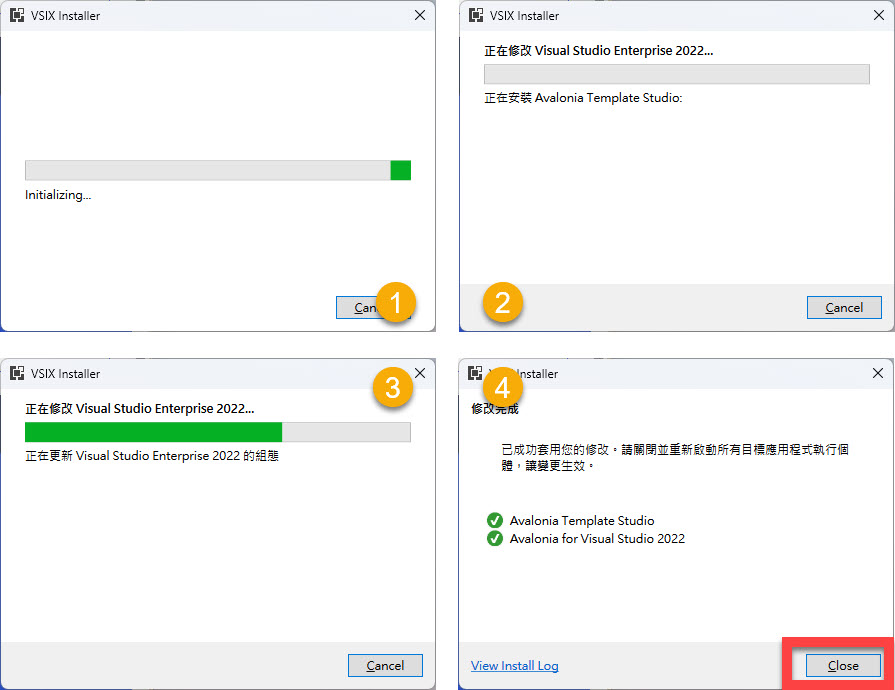
勇敢的再次開啟 Visual Studio 吧!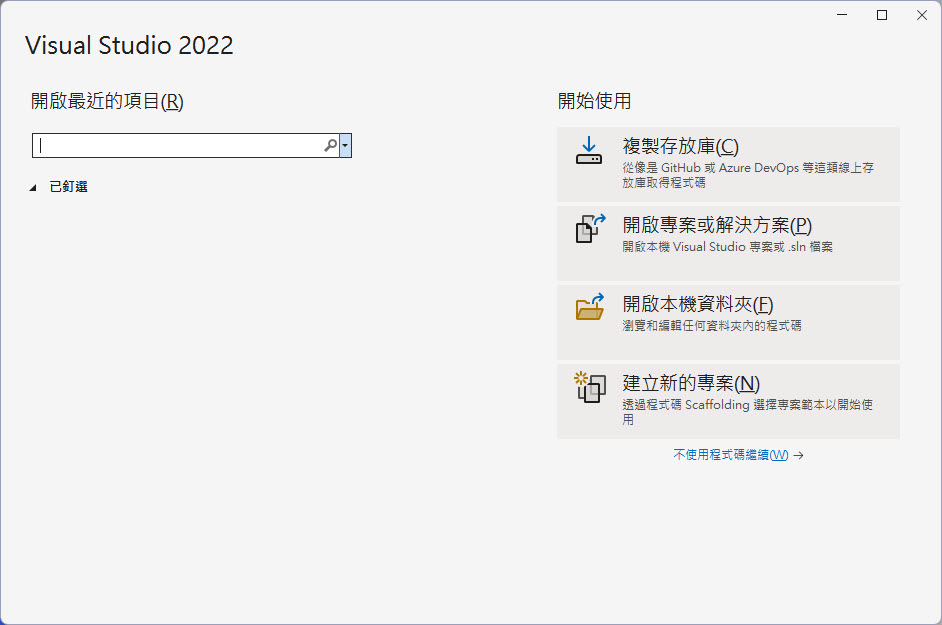
好了,後面就要透過 Avalonia UI 來建立新專案了,下回見~~~
